Клієнт Steam навряд чи є найбільш естетичнимприємна програма у будь-якому сенсі цього слова. Починати повільно, а навігація - не найбільша. Ви не можете дійсно пришвидшити це, але ви можете зняти з нього щось неподобство, якщо встановите шкіру Steam. Ось як.
Знайдіть Steam Skins
Скіни для Steam схожі на теми для Windows 10 абоскіни для Minecraft. Немає місця, де ви можете їх знайти. Є безліч різних місць, де можна знайти шкурки Steam. У хорошої, добре складеної шкіри Steam є досить багато файлів і папок, тому вона завантажиться як поштовий файл. Ви самі вирішите знайти щось, що приємно виглядає. У цій статті ми розповімо про популярний Metro for Steam skin.
Встановіть скін Steam
Завантажте скін, які ви хочете встановити, і витягнітьце. Після вилучення корисно переглянути назву папки, до якої вилучено шкіру. Це ім'я буде диктувати ім'я, на якому відображатиметься шкіра в налаштуваннях Steam. Якщо це не зручно для користувачів, змініть його на все, що вам подобається.
Після вилучення папки потрібно вставити папкувсередині папки Скіни в Steam. Багато людей встановлюють Steam на свій накопичувач Windows, який зазвичай є диском C, а інші вирішують встановити його на один з інших дисків своєї системи. Знайдіть папку Steam на вашому ПК та відкрийте її. Всередині ви знайдете папку під назвою "Скіни". Відкрий це.
Якщо ви ніколи не встановлювали скін Steam, цепапка буде порожньою, зберегти для текстового файлу. Вставте сюди папку із вилученою шкірою. Вставте всю папку в папку Скіни замість копіювання файлів з неї.

Відкрийте Steam та перейдіть до меню Steam. Виберіть Налаштування. У вікні "Налаштування" виберіть вкладку "Інтерфейс" і відкрийте спадне меню у розділі "Виберіть шкіру, яку ви хочете використовувати Steam". Виберіть скин, який ви тільки що додали до папки Скіни, та перезапустіть Steam, коли вам буде запропоновано.
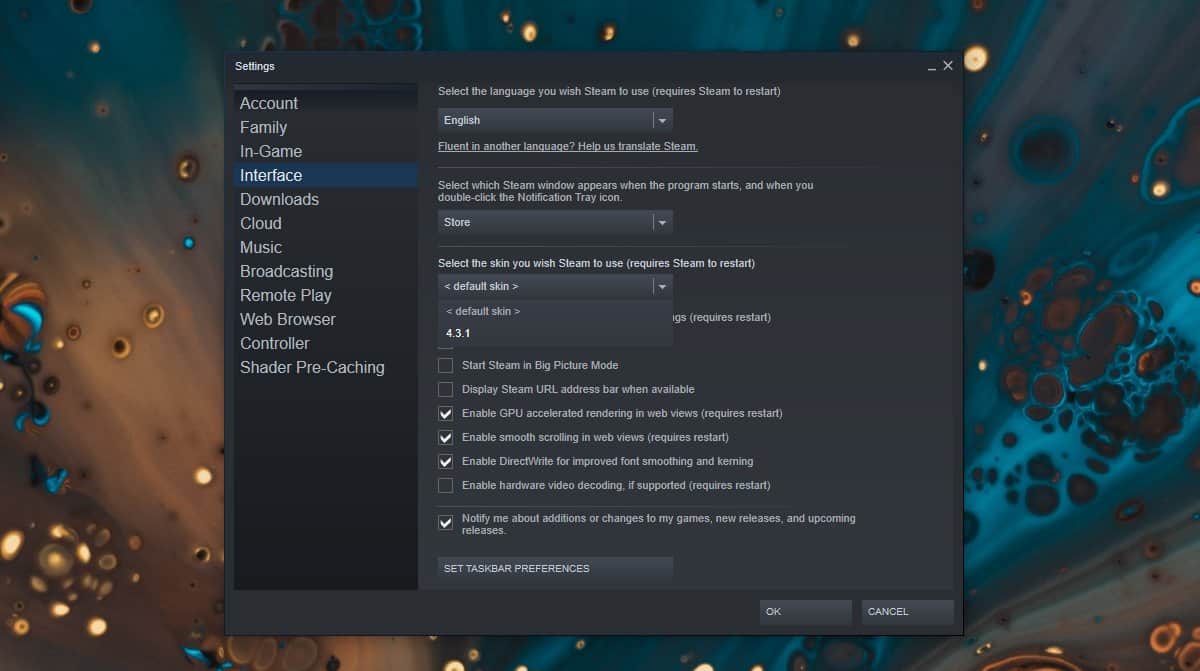
Коли Steam відновиться, це буде з новою шкірою.
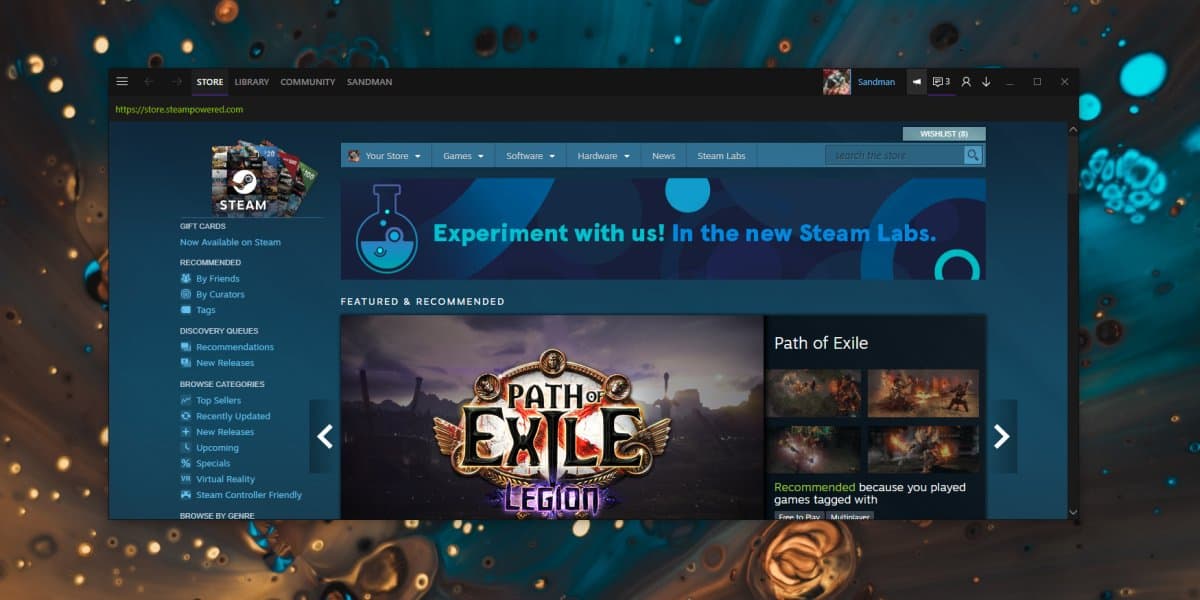
Раніше я згадував, що хороша шкіра Steam будемають досить багато файлів і папок. Якщо ви встановите скін і є деякі частини клієнта Steam, які все ще використовують старий інтерфейс, або щось не виглядає правильно, можливо, розробник шкіри не змінив цю конкретну частину інтерфейсу Steam. . Ви можете спробувати скористатися іншою шкірою або побачити, чи можете ви зробити те, що у вас є, якщо в ньому не пропущено нічого надто критичного.













Коментарі